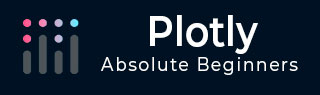
- Plotly 教程
- Plotly - 首頁
- Plotly - 簡介
- Plotly - 環境設定
- Plotly - 線上和離線繪圖
- 在 Jupyter Notebook 中內聯繪圖
- Plotly - 包結構
- Plotly - 匯出為靜態影像
- Plotly - 圖例
- Plotly - 格式化軸和刻度
- Plotly - 子圖和嵌入圖
- Plotly - 條形圖和餅圖
- Plotly - 散點圖、Scattergl 圖和氣泡圖
- Plotly - 點圖和表格
- Plotly - 直方圖
- Plotly - 箱線圖、小提琴圖和等高線圖
- Plotly - Distplots、密度圖和誤差條形圖
- Plotly - 熱圖
- Plotly - 極座標圖和雷達圖
- Plotly - OHLC 圖、瀑布圖和漏斗圖
- Plotly - 3D 散點圖和曲面圖
- Plotly - 新增按鈕/下拉選單
- Plotly - 滑塊控制元件
- Plotly - FigureWidget 類
- Plotly 與 Pandas 和 Cufflinks
- Plotly 與 Matplotlib 和 Chart Studio
- Plotly 有用資源
- Plotly - 快速指南
- Plotly - 有用資源
- Plotly - 討論
Plotly - 匯出為靜態影像
離線圖形的輸出可以匯出到各種光柵和向量影像格式。為此,我們需要安裝兩個依賴項 – **orca** 和 **psutil**。
Orca
Orca 代表 **開源報表建立應用程式**。它是一個 Electron 應用程式,可以從命令列生成 Plotly 圖形、Dash 應用程式和儀表板的影像和報表。Orca 是 Plotly 影像伺服器的支柱。
psutil
psutil **(python 系統和程序實用程式)** 是一個跨平臺庫,用於在 Python 中檢索有關正在執行的程序和系統利用率的資訊。它實現了 **UNIX** 命令列工具提供的許多功能,例如:**ps、top、netstat、ifconfig、who** 等。psutil 支援所有主要的 операционные системы,如 Linux、Windows 和 MacOs
安裝 Orca 和 psutil
如果您使用的是 Anaconda Python 發行版,則可以使用 **conda 包管理器** 非常輕鬆地安裝 orca 和 psutil,如下所示:
conda install -c plotly plotly-orca psutil
由於 orca 在 PyPi 儲存庫中不可用。您可以改用 **npm 實用程式** 來安裝它。
npm install -g electron@1.8.4 orca
使用 pip 安裝 psutil
pip install psutil
如果您無法使用 npm 或 conda,也可以從以下網站下載 orca 的預構建二進位制檔案,該網站位於 https://github.com/plotly/orca/releases。
要將 Figure 物件匯出為 png、jpg 或 WebP 格式,首先,匯入 **plotly.io** 模組
import plotly.io as pio
現在,我們可以按如下方式呼叫 **write_image()** 函式:
pio.write_image(fig, ‘sinewave.png’) pio.write_image(fig, ‘sinewave.jpeg’) pio.write_image(fig,’sinewave.webp)
orca 工具還支援將 Plotly 匯出為 svg、pdf 和 eps 格式。
Pio.write_image(fig, ‘sinewave.svg’) pio.write_image(fig, ‘sinewave.pdf’)
在 **Jupyter notebook** 中,可以透過以下方式內聯顯示 **pio.to_image()** 函式獲得的影像物件:
